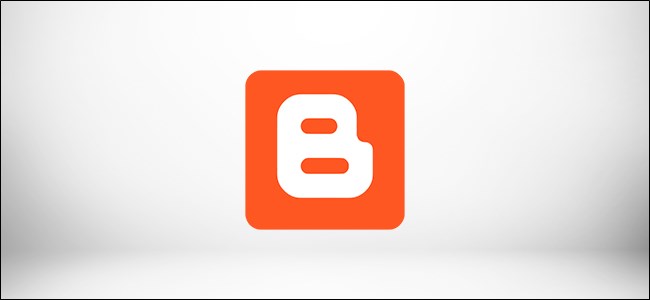
Si desea escribir publicaciones de blog, necesita un blog para guardar esas publicaciones. Blogger de Google es una plataforma de blogs simple y gratuita que está repleta de herramientas útiles. A continuación, le indicamos cómo empezar.
Si alguna vez ha visitado un sitio web que tenía «blogspot» en la URL, ha estado en un blog que usa Google Blogger. Es una plataforma de blogs muy popular porque es gratuita, solo necesita una cuenta gratuita de Google, que ya tiene si tiene una dirección de Gmail, y no necesita saber ningún tipo de magia técnica para configurarla o publicar su blog. puestos. No es de ninguna manera la única plataforma de blogs, y no es la única opción gratuita, pero es una forma muy fácil de empezar a bloguear.
Crea tu blog
Para comenzar, deberá iniciar sesión en su cuenta de Google. Para la mayoría de las personas, esto significa iniciar sesión en Gmail, pero si aún no tiene una cuenta de Gmail, puede crear una aquí .
Una vez que haya iniciado sesión, haga clic en la cuadrícula de nueve puntos en la parte superior derecha para abrir la lista de aplicaciones de Google y luego haga clic en el icono «Blogger».
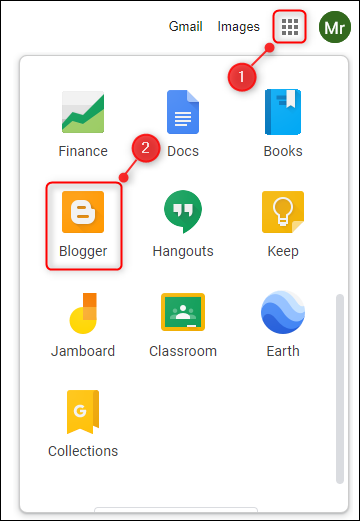
En la página que se abre, haga clic en el botón «Crear su blog».
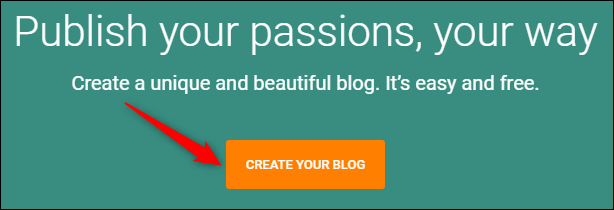
Elija un nombre para mostrar que la gente verá cuando lean su blog. Este no tiene que ser su nombre real o su dirección de correo electrónico. Puedes cambiar esto más tarde.
Una vez que haya ingresado un nombre, haga clic en «Continuar en Blogger».
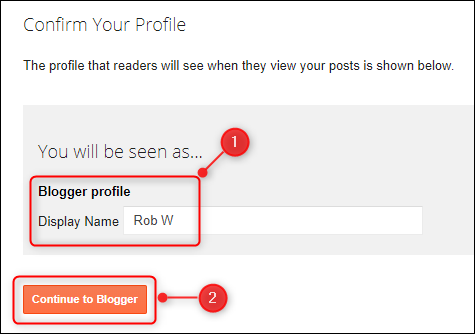
Ahora está listo para crear su blog. Continúe y haga clic en el botón «Crear nuevo blog».
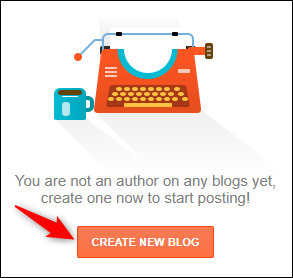
Se abrirá el panel «Crear un nuevo blog», donde debe elegir un título, una dirección y un tema para su blog.
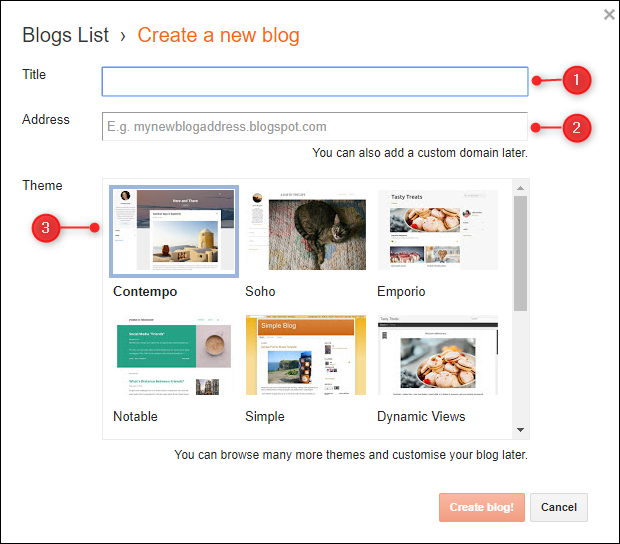
El título será el nombre que se muestra en el blog, la dirección es la URL que la gente usará para acceder a su blog y el tema es el diseño y la combinación de colores de su blog. Todos estos se pueden cambiar más adelante, por lo que no es fundamental obtenerlos perfectos de inmediato.
La dirección de tu blog debe ser [algo] .blogspot.com. Cuando empiece a escribir una dirección, un menú desplegable útil le mostrará cuál será la dirección final. Puede hacer clic en la sugerencia para completar la parte «.blogspot.com» automáticamente.
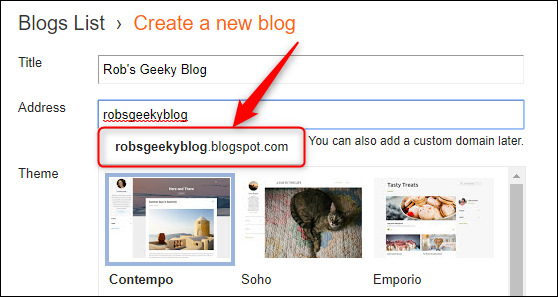
Si alguien ya ha utilizado la dirección que desea, se mostrará un mensaje que le informará que debe elegir otra cosa.
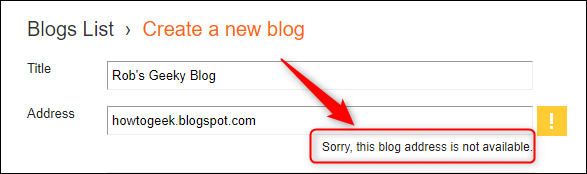
Una vez que haya elegido un título, una dirección disponible y un tema, haga clic en «Crear blog». botón.
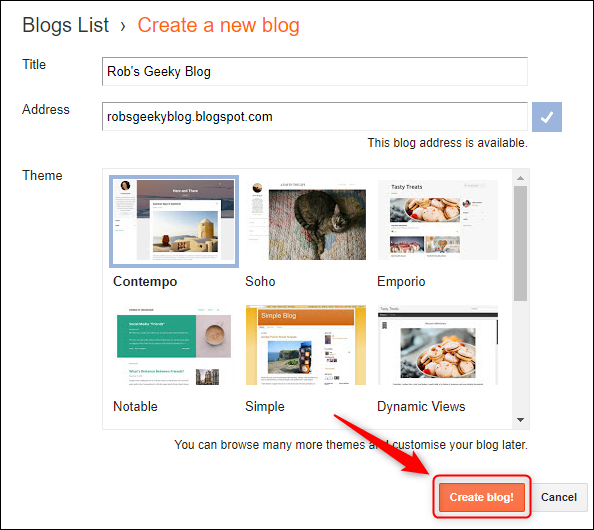
Google le preguntará si desea buscar un nombre de dominio personalizado para su blog, pero no es necesario que lo haga. Haga clic en «No, gracias» para continuar. (Si ya tiene un dominio al que desea apuntar su blog, puede hacerlo en cualquier momento en el futuro, pero no es necesario).
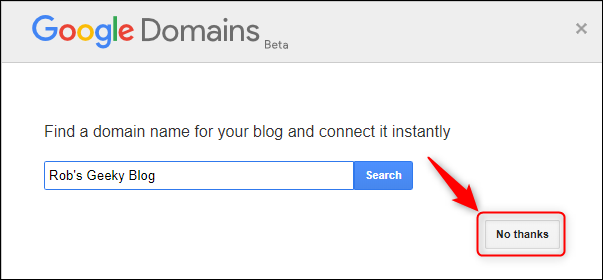
¡Felicitaciones, has creado tu blog! Ahora está listo para escribir su primera publicación de blog. Para hacer esto, haga clic en el botón «Nueva publicación».
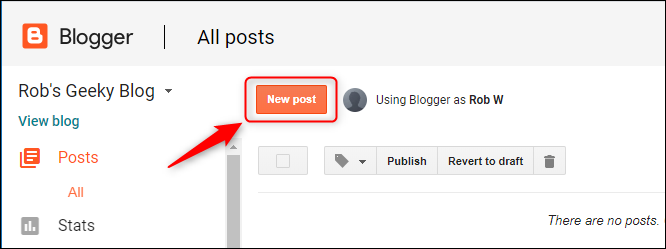
Esto abre la pantalla de edición. Hay muchas cosas que puede hacer aquí, pero lo básico es ingresar un título y algo de contenido.
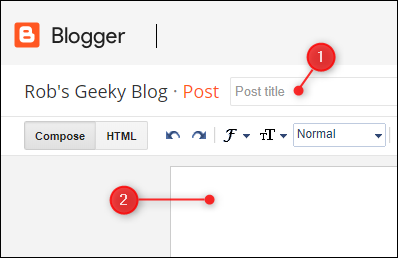
Una vez que haya terminado de escribir su publicación, haga clic en «Publicar» para publicarla. Esto lo hará disponible para que cualquier persona en Internet lo encuentre.
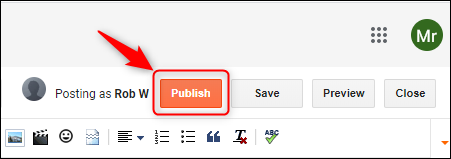
Volverá a la sección «Publicaciones» de su blog. Haga clic en «Ver blog» para ver su blog y su primera publicación.
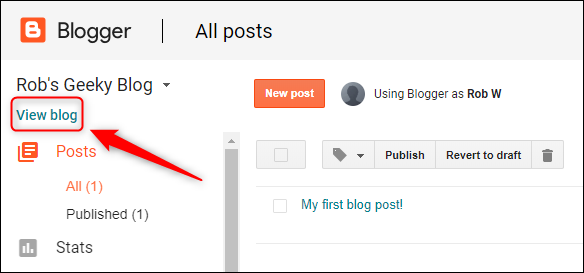
Y ahí está su primera publicación de blog, lista para que la vea todo el mundo.
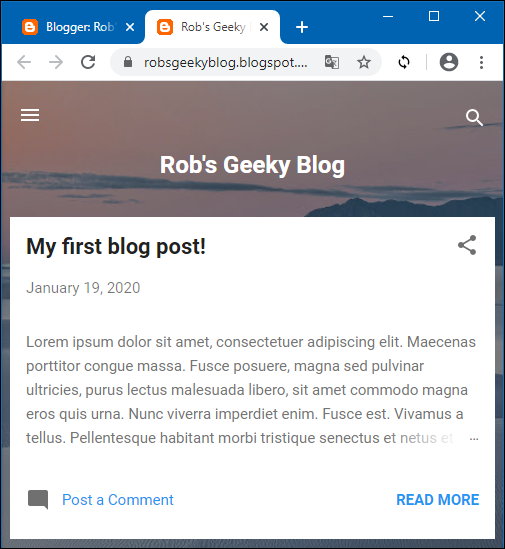
Puede tomar hasta 24 horas para que su blog y nuevas publicaciones aparezcan en los motores de búsqueda, así que no se desespere si busca en Google el nombre de su blog y no aparece en los resultados de búsqueda de inmediato. ¡Aparecerá muy pronto! Mientras tanto, puede promocionar su blog en Twitter, Facebook y cualquier otro canal de redes sociales.
Cambie el título, la dirección o el tema de su blog
Cuando creaste tu blog, le asignaste un título, una dirección y un tema. Todos estos se pueden cambiar. Para modificar el título y la dirección, vaya al menú «Configuración» en el backend de su blog.
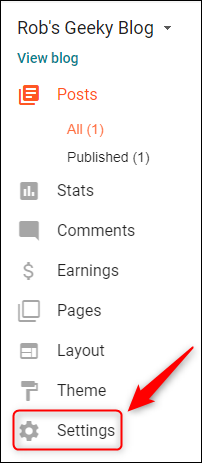
Justo en la parte superior de la página están las opciones para cambiar el título y la dirección.
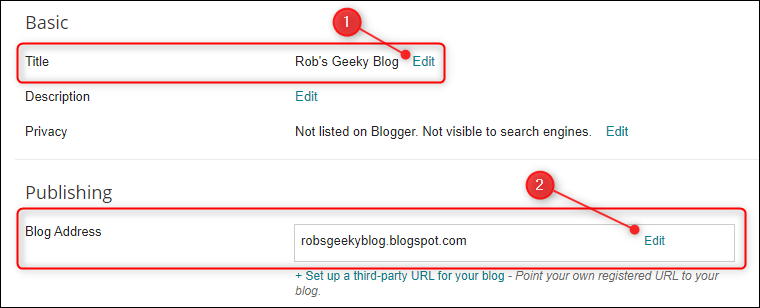
Tenga cuidado al cambiar la dirección: los enlaces que haya compartido anteriormente ya no funcionarán porque la URL habrá cambiado. Pero si aún no ha publicado mucho (o nada), esto no será un problema.
Para cambiar el tema de su blog (el diseño, el color, etc.), haga clic en la opción «Tema» en la barra lateral izquierda.
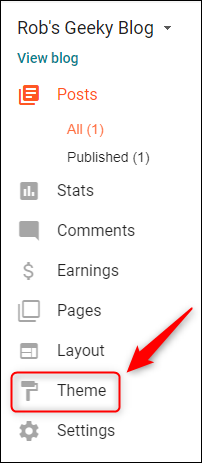
Tiene muchos temas para elegir, y una vez que haya elegido uno, que proporcionará el diseño general y la combinación de colores, haga clic en «Personalizar» para cambiar las cosas a su gusto.
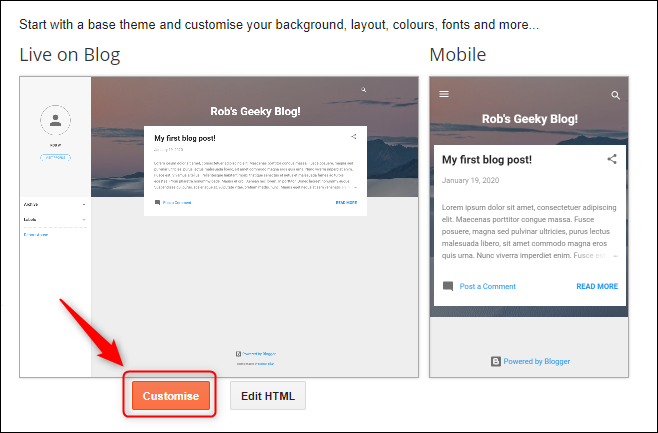
Blogger es mucho más que estos conceptos básicos, así que explora todas las opciones si quieres. Pero si todo lo que desea es una plataforma simple para escribir y publicar sus pensamientos, lo básico es prácticamente todo lo que necesita. ¡Feliz blogueo!


